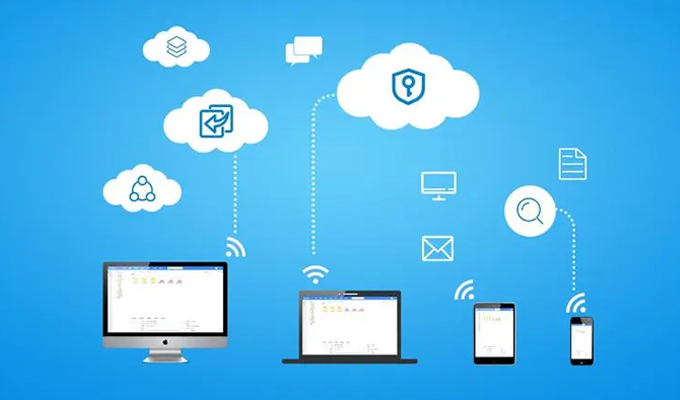电脑文件共享是指通过网络或其他方式让多台计算机可以访问相同的文件。本文将从网络共享、本地共享、云共享和局域网共享四个方面详细介绍电脑文件共享的方法和步骤。
1、网络共享
在Windows系统中,可以通过创建家庭组或工作组实现网络文件共享。首先需要确保所有计算机连接到同一个局域网络,并设置网络共享权限。然后选择要共享的文件夹,右键点击属性,进入共享选项,设置共享权限和访问权限。

另外,在Mac系统中,可以通过系统偏好设置中的共享选项实现文件共享。在共享选项中开启文件共享服务,并设置用户权限。
2、本地共享
本地共享是指在同一台计算机上不同用户之间进行文件共享。首先需要创建不同的用户账户,然后设置共享文件夹的访问权限。在Windows系统中,可以通过“先进共享”进行设置;在Mac系统中,可以在文件或文件夹的信息中设置权限。

另外,还可以通过使用专门的共享软件实现本地文件共享,例如使用FTP服务器软件或虚拟共享软件进行共享。
3、云共享
云共享是指通过云存储服务(如Google Drive、360云盘等)将文件存储在云端,然后通过共享链接或权限设置让其他用户可以访问共享的文件。用户可以在云端创建文件夹,并设置共享链接或邀请其他用户加入共享。

此外,一些专门的企业云服务还提供了更加复杂的权限管理和版本控制功能,适合团队协作和文件共享。
4、局域网共享
局域网共享是指在一个局域网内部进行文件共享。可以通过使用网络存储设备(NAS)实现文件共享,或者通过在局域网内部建立文件服务器进行共享。在局域网内部,可以直接通过IP地址或计算机名访问共享文件夹。

另外,在家庭或小型办公室环境中,还可以通过路由器或者共享设备进行局域网文件共享,设置共享权限和访问权限。
电脑文件共享方法多种多样,可以根据实际需求选择适合的共享方式。网络共享适合需要跨设备访问的文件,本地共享适合在同一设备上进行文件共享,云共享适合需要远程访问和协同编辑的文件,局域网共享适合内部团队或家庭网络中的文件共享。